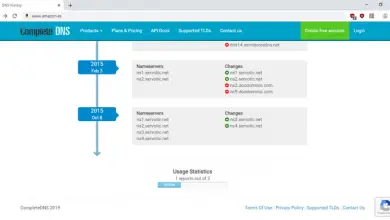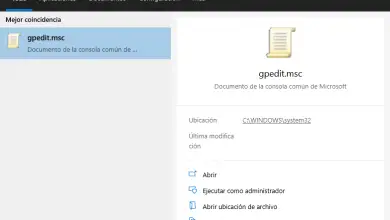Comment configurer les APN Claro sur n’importe quel téléphone mobile Android ou iPhone? Guide étape par étape
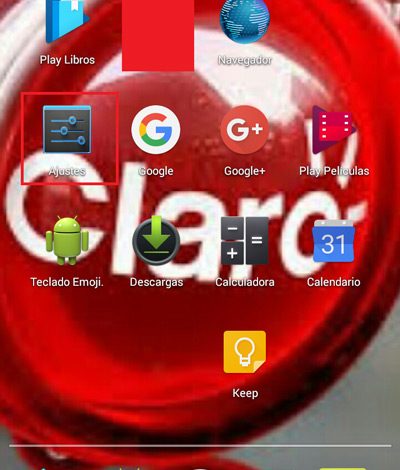
L’APN correspond au point d’accès de tout téléphone mobile, cela vous permettra d’ avoir accès à Internet 3G et 4G depuis votre mobile ou d’améliorer la connexion. C’est un outil qui comprend tous les Smartphones de tous les opérateurs et qui est très important pour pouvoir le configurer sur votre ordinateur.
Cet outil est généralement configuré par lui-même lors de la saisie de la carte SIM sur l’appareil . Mais, à certaines occasions, cela ne se produit généralement pas et nous devons donc configurer nous-mêmes l’APN de l’équipement . Comme mentionné ci-dessus, cela nous permettra de profiter du service Internet mobile rapidement et en toute sécurité.
Les informations APN doivent être correctes pour que les paramètres de votre appareil Android, iPhone ou Windows Phone puissent fonctionner correctement, gardez à l’esprit que ces valeurs varient en fonction de l’opérateur et du pays où vous vous trouvez. Cependant, ce processus peut être effectué rapidement et en toute sécurité via votre propre appareil. C’est pourquoi nous allons vous apprendre à configurer votre APN Claro avec les étapes suivantes en fonction de votre appareil mobile.
Étapes pour configurer et ajouter des APN Claro
Pour pouvoir effectuer ce processus sur votre appareil mobile, que ce soit Android, iPhone ou Windows Phone, vous devez avoir un peu de connaissances de base afin que ce processus soit beaucoup plus facile pour vous. Les étapes à suivre pour chacun des appareils sont vraiment simples et rapides.
Vous devez garder à l’esprit que ce processus s’applique aux nouveaux équipements, en particulier ceux qui sont achetés en dehors du pays d’origine ou lorsque la carte SIM est changée, où vous devrez effectuer cette configuration pour pouvoir commencer à profiter des données mobiles. de votre équipe
Pour Android
Si vous souhaitez savoir comment configurer l’APN bien sûr sur votre téléphone Android, nous vous apprendrons ici comment y parvenir. La chose la plus normale dans les téléphones Android est que lorsque vous insérez votre carte SIM, l’appareil lui-même la reconnaît et la configuration est effectuée automatiquement.
Mais si ce n’est pas le cas, vous devez effectuer ce processus vous-même, pour cela, il vous suffira de suivre les étapes suivantes:
- Pour commencer, vous devez entrer «Réglage» dans le menu de votre appareil Android.
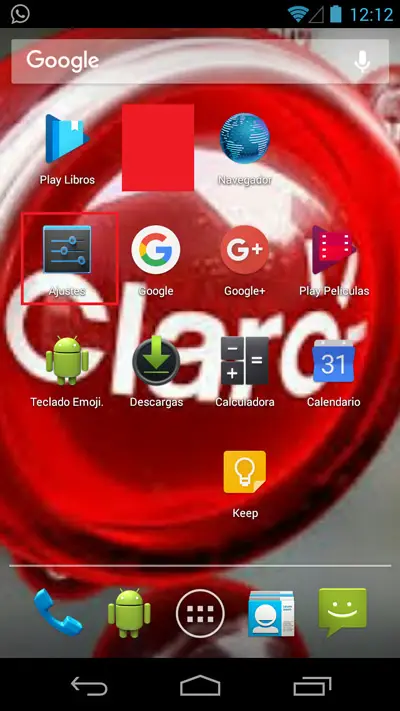
- Maintenant, vous allez entrer l’option «Sans fil et réseaux».
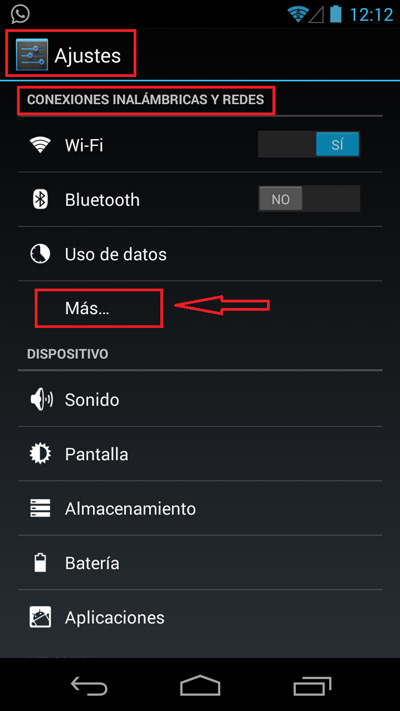
- Là, vous chercherez l’option qui dit «Réseaux mobiles».
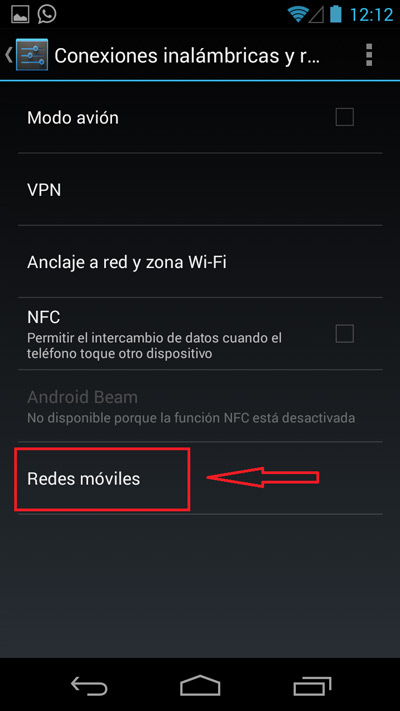
- Dans cette option, nous sélectionnons «Noms des points d’accès».
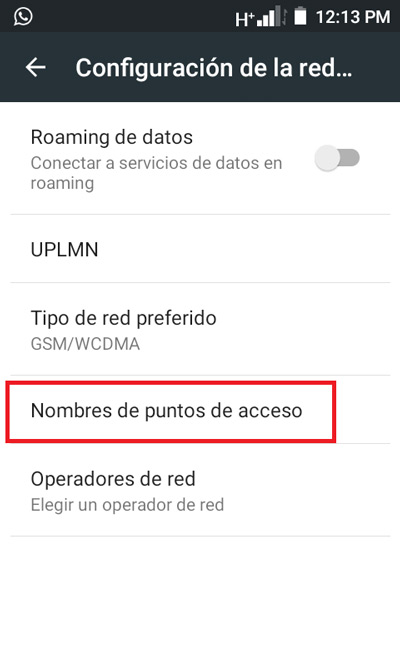
- Après avoir appuyé sur l’option, vous trouverez tous les APN configurés pour votre appareil.
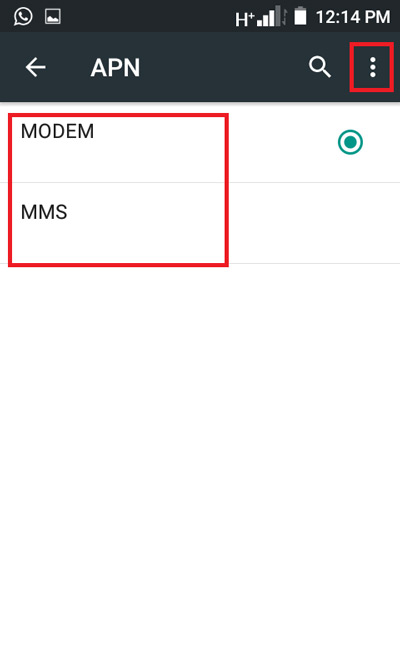
- Si vous souhaitez modifier l’un des APN existants, il vous suffit d’appuyer dessus.
- Pour ajouter un nouvel APN, vous allez cliquer sur l’option «Ajouter» . Il est généralement répertorié dans le menu supérieur de votre Smartphone.
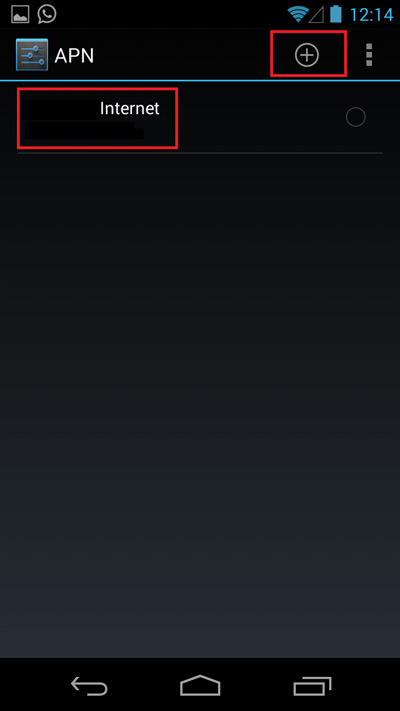
- Si votre appareil possède déjà un APN de votre opérateur, mais qu’il ne fonctionne pas correctement, il vous suffira de vérifier que toutes les valeurs sont correctes, une fois terminé, il vous suffira de «Enregistrer».
- Maintenant, si aucun n’apparaît sur votre ordinateur, il vous suffit d’en ajouter un avec les valeurs correctes et enfin de «sauvegarder» les modifications.
Une fois ce processus terminé, vous allez enfin activer les données mobiles de votre appareil, pour cela vous suivez ces instructions:
- Revenez à «Paramètres».
- Maintenant, vous allez dans «Connexions».
- A côté de la section «Utilisation des données» et enfin activer l’option «Données mobiles».
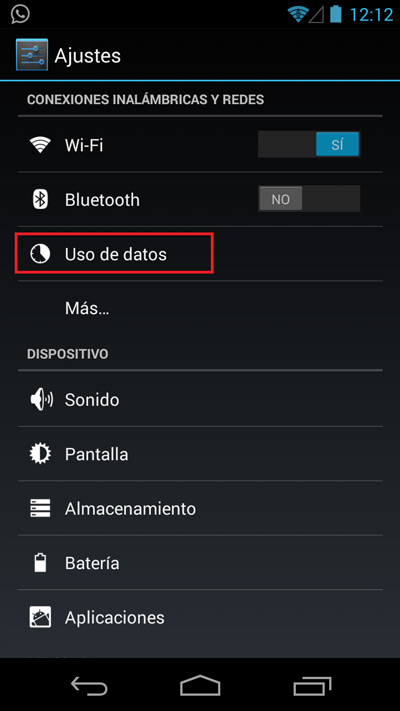
Sur iOS / iPhone
Comme sur les appareils Android sous iOS, ce type de configuration est généralement effectué automatiquement lors de l’ insertion de la carte SIM. Mais cela ne se produit pas toujours de cette façon, pour laquelle certains utilisateurs sont obligés de configurer eux-mêmes l’APN.
«MISE À JOUR
Avez-vous besoin d’ajouter des APN Claro sur les téléphones Android et iOS et vous ne savez pas comment le faire?
ENTREZ ICI
et découvrez comment le faire de manière
FACILE et RAPIDE
»
Il est important de noter que cela ne peut être configuré que si votre opérateur téléphonique le permet , sinon vous ne pourrez pas le modifier. Si vous rencontrez ce type de problème avec votre appareil iOS, nous vous expliquerons ici les étapes à suivre pour mener à bien ce processus.
Si votre opérateur vous permet d’apporter des modifications à cet outil, vous devez suivre les étapes suivantes pour configurer l’APN de votre iPhone.
- La première chose que vous allez faire est d’entrer «Paramètres» sur votre appareil.
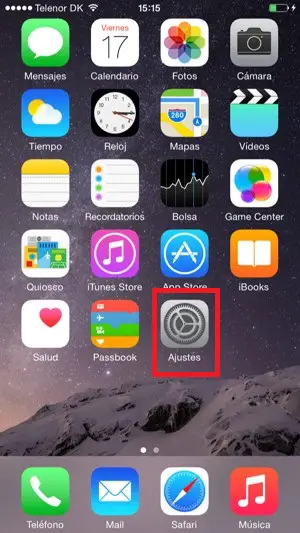
- Vous allez maintenant entrer dans l’option «Données mobiles».
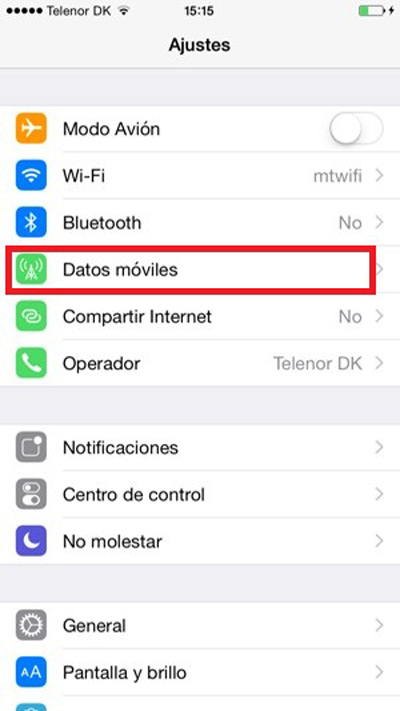
- Une fois dans cette section, vous sélectionnerez «Options de données mobiles».
- Et maintenant, vous entrez dans le «Réseau de données mobiles».
- Maintenant, ce menu apparaît, que vous remplirez avec les données correctes pour chacune des options.
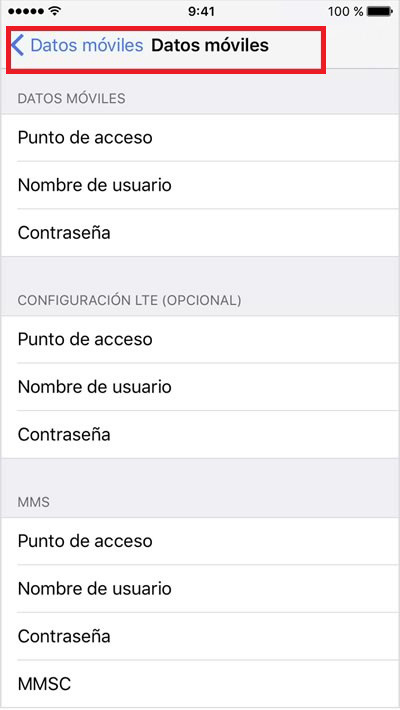
- Ces données seront enregistrées automatiquement chaque fois que vous reviendrez à la fenêtre précédente. Sauvegardez correctement les données APN afin de pouvoir profiter de votre connexion 3G et 4G.
Une fois que vous avez configuré toutes les données et les avez sauvegardées, il vous suffit de confirmer que ce processus a fonctionné, pour cela vous devez activer les services mobiles du Smartphone.
- Pour vérifier cela, vous devez entrer » Paramètres » et déconnecter le «réseau Wi-Fi».
- Une fois cela fait, vous testerez que vous pouvez vous connecter à Internet via 3G et 4G depuis votre opérateur Claro.
- Vous devez maintenant activer le service de messagerie. Pour ce faire, vous entrerez dans » Paramètres» puis «Messages».
- Ensuite, vous sélectionnez » Messagerie MMS » et essayez enfin d’ envoyer et de recevoir un MMS.
Sur Windows Phone
Dans le cas où vous avez un appareil Windows et que vous rencontrez des problèmes pour effectuer la connexion 3G et 4G de votre opérateur Claro, alors il sera nécessaire de revoir la configuration APN car il est très probable qu’elle n’ait pas été configurée automatiquement et vous devriez modifier.
Comme sur les appareils Android et iPhone , la chose la plus normale serait que votre ordinateur Windows exécute ce processus automatiquement, mais ce n’est pas toujours le cas. C’est pourquoi nous vous apprendrons comment faire cela de manière correcte afin que le fonctionnement de votre Internet fonctionne correctement . Gardez à l’esprit que toutes les données doivent être correctes pour que l’appareil fonctionne correctement sur le réseau.
Pour ce faire, il vous suffit de suivre les étapes que nous vous expliquerons ci-dessous:
- Pour commencer, vous entrerez dans «Paramètres» dans le menu de votre ordinateur.
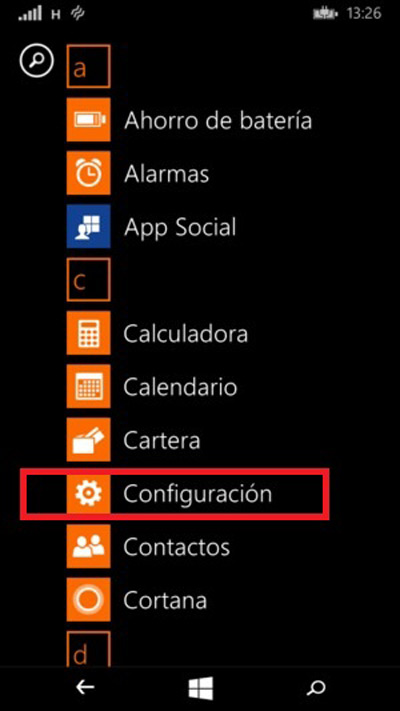
- Vous allez maintenant faire glisser votre doigt vers le bas jusqu’à ce que vous ayez l’option «Tous les paramètres».
- Une fois que vous êtes entré dans cette section, vous sélectionnerez «Réseaux» puis «Téléphone»> «Paramètres SIM et réseau mobile»
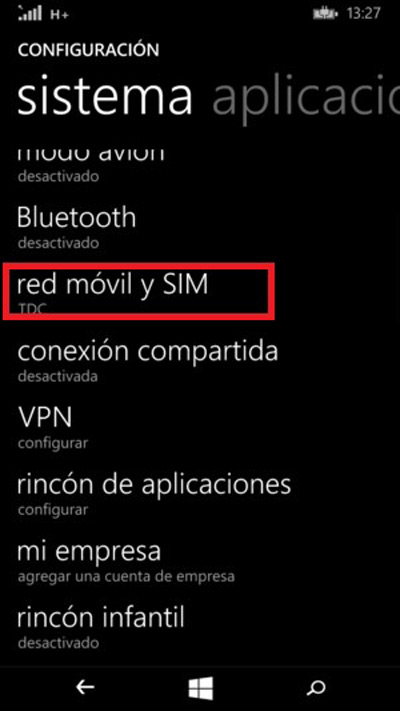
- Ensuite, vous allez à nouveau faire glisser l’écran vers le bas et cliquer sur «Ajouter un APN Internet» .
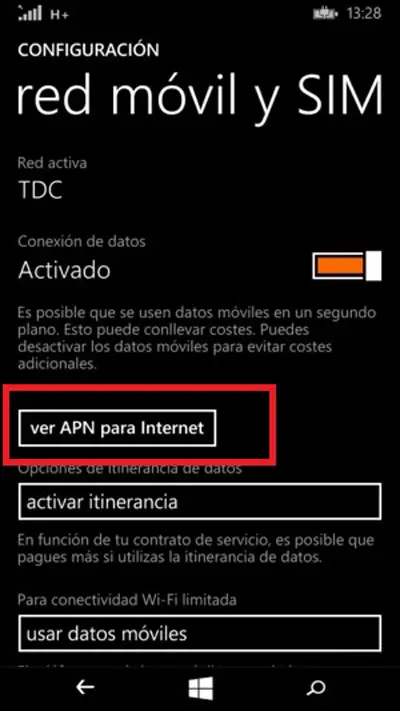
- Dans le formulaire, vous devrez saisir toutes les données APN correspondantes de votre opérateur Claro. Gardez à l’esprit que les données de configuration de votre opérateur peuvent apparaître ici, si tel est le cas, il vous suffit de les consulter et de les modifier au cas où certaines ne seraient pas correctes.
- Une fois cela fait, il vous suffit de cliquer sur l’option «Enregistrer».
- Enfin, vous allez appuyer sur la touche «Retour» et vous allez chercher «APN Internet» Vous devez vérifier que la configuration que vous venez de créer apparaît. Ensuite, vous allez appuyer dessus et vous allez sélectionner l’endroit où il est dit «Appliquer».
Après avoir terminé toutes ces étapes, vous pourrez commencer à profiter de vos connexions Internet 3G et 4G à partir de votre appareil Windows.
Si vous avez des questions, laissez-les dans les commentaires, nous vous répondrons dans les plus brefs délais, et cela sera également d’une grande aide pour plus de membres de la communauté. Je vous remercie!